
在 SQL Server Management Studio(SSMS) 2008 版本的管理工具之「指令碼精靈」,可以將資料表的資料,產生成 Insert 陳述式。
在 SQL Server 2005 版本時,需要另外安裝「SQL Server 資料庫發行精靈(SQL Server Database Publishing Wizard)」,才能具備此項功能。
實作練習:使用 SSMS 2008 的「指令碼精靈」
步驟01. 執行 SQL Server Management Studio。
步驟02. 在「物件總管」視窗,連線到指定的 SQL Server。
步驟03. 展開「資料庫」,選擇指定的資料庫,本範例選擇的是:Northwind。滑鼠右鍵,選擇「工作」\「產生指令碼」,請參考下圖1所示。
步驟04. 在「指令碼精靈」頁面,點選「下一步」,請參考下圖2所示。
步驟05. 在「選取資料庫」頁面,在「選取資料庫」,點選 Northwind,點選「下一步」,請參考下圖3所示。
步驟06. 在「選擇指令碼選項」頁面,在「資料表/檢視表選項」區域,在「編寫資料的指令碼」方塊,選擇:True,點選「下一步」,請參考下圖4所示。

「編寫資料的指令碼」這個選項是 SSMS 2008 版本的功能,在 SSMS 2005 部分,並無此功能,請參考下圖5所示。
步驟07. 在「選擇物件類型」頁面,打勾「資料表」,點選「下一步」,請參考下圖6所示。
步驟08. 在「選擇資料表」頁面,在「選擇資料表」區域,勾選「Region」,點選「下一步」,請參考下圖7所示。
步驟09. 在「輸出選項」頁面,在「指令碼模式」區域,點選「編寫指令碼至新增查詢視窗」,點選「下一步」,請參考下圖8所示。
步驟10. 在「指令碼精靈摘要」頁面,點選「完成」,請參考下圖9所示。
步驟11. 在「產生指令碼進度」頁面,點選「關閉」,請參考下圖10所示。
步驟12. 在 SSMS 查詢視窗內,可以看到資料表上的相關物件也會一併產生,例如:主索引鍵、外部索引鍵、CHECK限制條件等等。
資料值部分,將會產生 INSERT 陳述式來進行新增,請參考下圖11所示。
參考資料:
使用「資料庫發行精靈」:Visual Studio 2008、SQL Server 2008、SQL Database Publishing Wizard
http://sharedderrick.blogspot.com/2009/02/visual-studio-2008sql-server-2008sql_27.html
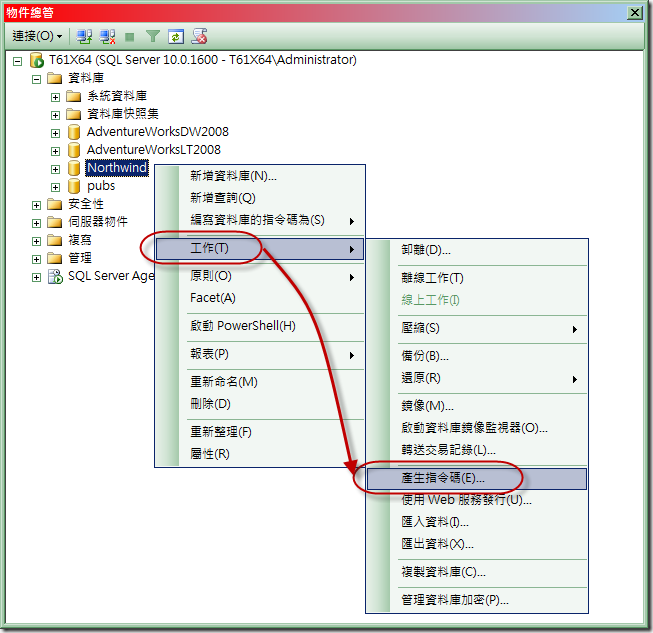


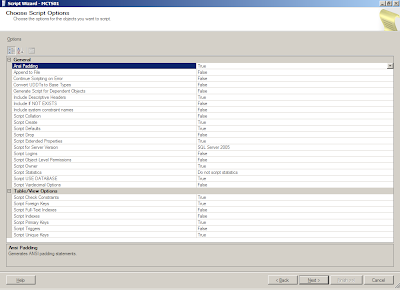







沒有留言:
張貼留言